Roblox – це популярна ігрова платформа, що пропонує безліч онлайн-ігор, де гравці можуть створювати свої ігри та насолоджуватися проєктами інших користувачів. Під час спроби приєднатися до приватного або VIP-сервера, як гість, ви можете зіткнутися з помилкою Roblox 524. Найчастіше це відбувається через проблеми з серверами Roblox або нестабільне підключення до інтернету. Якщо ви також зіткнулися з цією проблемою, ця інструкція допоможе вам усунути помилку Roblox 524 за допомогою ефективних методів.
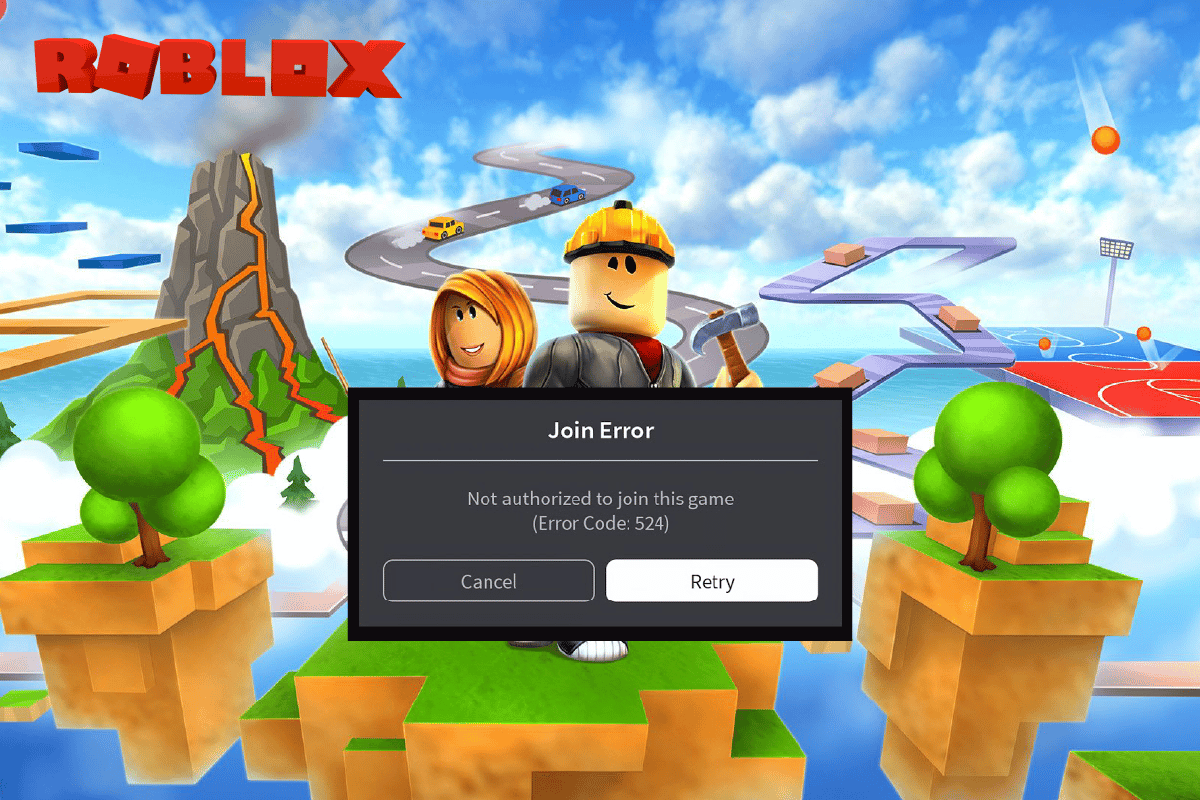
Як усунути помилку Roblox 524 на Windows 10
Продовжуйте читати цю статтю, щоб дізнатися, як позбутися помилки Roblox 524 на вашому комп’ютері з Windows.
Причини появи помилки Roblox 524
Ось деякі поширені причини, які можуть викликати помилку Roblox 524 на вашому комп’ютері з Windows 10. Ретельний аналіз цих причин допоможе вам виявити конкретне джерело проблеми:
- Пошкоджені системні файли Windows.
- Пошкодження кеш-файлів на комп’ютері.
- Запуск Roblox без прав адміністратора.
- Некоректні або несумісні файли журналу системи.
- Проблеми з серверами Roblox (технічні роботи або збої).
- Нестабільне або повільне з’єднання з інтернетом.
- Застаріла версія додатку Roblox.
- Неправильно налаштовані файли установки, що вимагають переінсталяції.
Далі наведено перелік основних методів усунення несправностей, які допоможуть вам виправити код помилки 524 на вашому ПК з Windows 10. Рекомендується дотримуватись їх у вказаному порядку для досягнення найкращих результатів.
Базові способи вирішення проблеми
Перед тим, як переходити до складніших методів, почніть з базових дій, які можуть допомогти швидко вирішити проблему:
1. Перезавантажте ваш ПК з Windows
Найпростіший спосіб виправити багато помилок, включаючи код помилки Roblox, це перезавантаження комп’ютера.
1. Натисніть кнопку Windows, знайдіть кнопку живлення та виберіть “Перезавантажити”.

2. Зачекайте 60 секунд, перш ніж знову підключити кабель живлення до розетки.
3. Увімкніть комп’ютер та увійдіть у свій обліковий запис.
2. Перевірка з’єднання з інтернетом
Наступним кроком є перевірка стабільності вашого інтернет-з’єднання. Проблеми з інтернетом можуть бути вирішені шляхом перезавантаження Wi-Fi роутера. Для детальнішої інформації перегляньте інструкцію з усунення проблем із мережею в Windows 10.

3. Перевірка статусу серверів Roblox
Перш ніж переходити до інших методів, перевірте, чи працюють сервери Roblox належним чином. Можливо, проблема пов’язана з технічним обслуговуванням. Перевірити статус серверів можна за посиланням: Статус сервера Roblox. Якщо сервери знаходяться на технічному обслуговуванні, вам потрібно буде дочекатися завершення робіт.

4. Повторний вхід у додаток Roblox
Спробуйте вийти зі свого облікового запису Roblox, а потім знову увійти. Це може допомогти усунути помилку.
1. Запустіть веб-браузер, наприклад Google Chrome.
2. Перейдіть на сайт Roblox, відкрийте налаштування облікового запису і виберіть “Вийти”.

3. Введіть свої дані для входу та натисніть “Увійти”, щоб знову авторизуватися.

5. Очищення кешу браузера
Кеш-пам’ять браузера може перешкоджати нормальній роботі Roblox. Для вирішення цієї проблеми очистіть кеш вашого браузера, дотримуючись інструкцій.

6. Вимкнення розширень браузера
Наявність великої кількості розширень у браузері, особливо блокувальників реклами, може призвести до помилки 524 під час запуску Roblox. Спробуйте тимчасово вимкнути розширення.
1. Відкрийте Google Chrome.
2. Натисніть на три вертикальні крапки у верхньому правому куті, виберіть “Додаткові інструменти”, а потім “Розширення”.

3. Вимкніть розширення, щоб перевірити, чи це впливає на помилку.

7. Оновлення графічних драйверів
Roblox є графічно інтенсивною грою, тому оновлення драйверів відеокарти може допомогти усунути проблему. Виконайте дії за посиланням, щоб оновити драйвер графічної карти.

8. Відкат драйверів GPU
У деяких випадках останні версії драйверів GPU можуть викликати проблеми. Спробуйте відкотити драйвери до попередньої версії. Детальна інформація про відкат драйверів Windows 10 доступна за посиланням.

9. Перевстановлення графічних драйверів
Якщо проблема не вирішилась після оновлення, перевстановіть драйвери. Процес перевстановлення описаний в інструкції “Як видалити та перевстановити драйвери в Windows 10”.

Після перевстановлення драйверів GPU перевірте, чи вирішена помилка 524.
10. Закриття фонових програм
Занадто багато запущених програм у фоновому режимі можуть впливати на роботу Roblox. Спробуйте закрити всі непотрібні програми, щоб зменшити навантаження на систему.

11. Вимкнення антивірусного програмного забезпечення
Конфлікти з антивірусним програмним забезпеченням можуть спричинити помилку 524. Тимчасово вимкніть антивірус, щоб перевірити, чи це є причиною проблеми. Інструкції щодо тимчасового вимкнення антивірусу в Windows 10 можна знайти за посиланням.

12. Додавання Roblox до винятків у брандмауері Windows
Брандмауер Windows може блокувати з’єднання Roblox. Додайте сайт Roblox до винятків брандмауера, щоб уникнути помилки. Детальну інформацію можна знайти в інструкції “блокування або розблокування програм у брандмауері Windows Defender”.

13. Зміна налаштувань проксі-сервера
Географічні обмеження або помилки провайдера можуть викликати помилку. Спробуйте використовувати VPN, щоб змінити ваше віртуальне місцеположення. Посилання для додавання VPN на ПК наведено в інструкції.

Якщо VPN або проксі-сервер увімкнені, спробуйте їх вимкнути, щоб перевірити, чи це вирішить проблему.

14. Очищення кешу DNS
Очищення кешу DNS може допомогти вирішити проблеми з підключенням. Скористайтеся інструкцією для очищення кешу DNS на вашому ПК.

Спосіб 1. Перевірка віку облікового запису
Іноді нові акаунти, що створюються для зловмисних цілей, можуть блокуватися серверами Roblox. Переконайтеся, що вашому обліковому запису більше 30 днів. Якщо це не так, ви можете зіткнутися з проблемою авторизації (код помилки 524).
Спосіб 2. Запуск Roblox в режимі сумісності
Проблеми сумісності можуть спричинити помилку. Спробуйте запустити Roblox в режимі сумісності з Windows 8, щоб вирішити проблему.
1. Знайдіть файл RobloxPlayerLauncher.exe в папці “Завантаження” і натисніть на ньому правою кнопкою миші.
2. Виберіть “Властивості”.

3. Перейдіть на вкладку “Сумісність”, виберіть “Запускати цю програму в режимі сумісності для:” і виберіть Windows 8, потім натисніть “Застосувати” і “OK”.

Спосіб 3. Запуск Roblox від імені адміністратора
Недостатні права адміністратора можуть викликати помилку. Запустіть програму Roblox від імені адміністратора, щоб вирішити проблему.
1. Відкрийте Провідник Windows, перейдіть до папки “Завантаження”.
2. Клацніть правою кнопкою миші на файлі RobloxPlayerLauncher.exe та виберіть “Властивості”.

3. Перейдіть на вкладку “Сумісність”, встановіть галочку “Запускати цю програму від імені адміністратора” і натисніть “Застосувати” та “OK”.

Спосіб 4: Використання VPN або зміна розташування
Якщо помилка виникає після зміни місця розташування, можливо, ваш регіон обмежений. Спробуйте використовувати VPN для приховання вашого IP-адреси та доступу до гри.
Мережі VPN приховують ваші географічні дані, дозволяючи вам анонімно відправляти та отримувати дані через загальнодоступні мережі. Детальніше про те, що таке VPN і як він працює, можна дізнатися в інструкції.

Спосіб 5: Відновлення системних файлів
Пошкодження системних файлів Windows може призвести до помилки 524. Відновлення файлів можна здійснити за допомогою вбудованих утиліт Windows. Скористайтеся інструкцією щодо відновлення системних файлів Windows 10.

Спосіб 6: Оновлення додатку Roblox
Застаріла версія Roblox може викликати помилки. Оновіть додаток через Microsoft Store.
1. Відкрийте Microsoft Store.

2. Натисніть “Бібліотека”.

3. Натисніть “Отримати оновлення” у верхньому правому куті.

Спосіб 7: Видалення Ad-Blocker
Блокувальники реклами можуть заважати роботі Roblox. Видаліть їх з вашого браузера.
1. Відкрийте налаштування Google Chrome.

2. Перейдіть до “Інші інструменти”, потім “Розширення”.

3. Знайдіть Ad-blocker у списку та видаліть його.
Якщо ви продовжуєте отримувати помилку 524, спробуйте наступний спосіб.
Спосіб 8: Використання Google DNS
Повільні DNS-адреси, надані провайдером, можуть викликати проблеми. Спробуйте використовувати Google DNS з адресами 8.8.8.8 і 8.8.4.4. Інструкції щодо зміни налаштувань DNS доступні за посиланням.

Спосіб 9: Очищення кеш-файлів Roblox
Пошкоджені кеш-файли Roblox можуть викликати помилки. Очистіть їх, щоб вирішити проблему.
1. Натисніть клавіші Windows + R, щоб відкрити діалогове вікно “Виконати”.
2. Введіть %temp%Roblox і натисніть “OK”.

3. Виберіть всі файли в папці, натиснувши Ctrl + A.

4. Натисніть клавішу Del, щоб видалити файли.
5. Перезапустіть Roblox та перевірте, чи помилка виправлена.
Спосіб 10: Перевстановлення додатку Roblox
Якщо попередні методи не допомогли, спробуйте перевстановити Roblox.
Крок I: Видалення папки Roblox AppData
1. Відкрийте %appdata%.
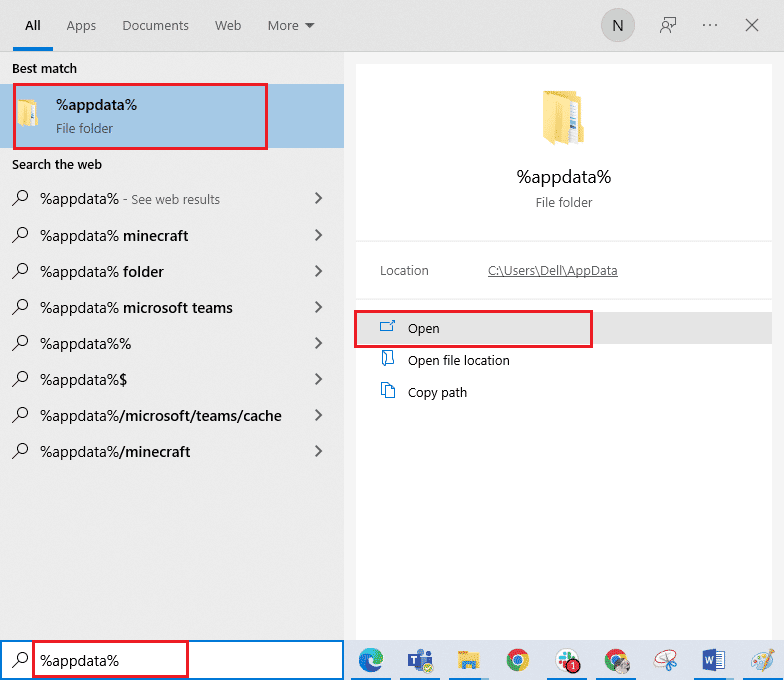
2. Видаліть папку Roblox.
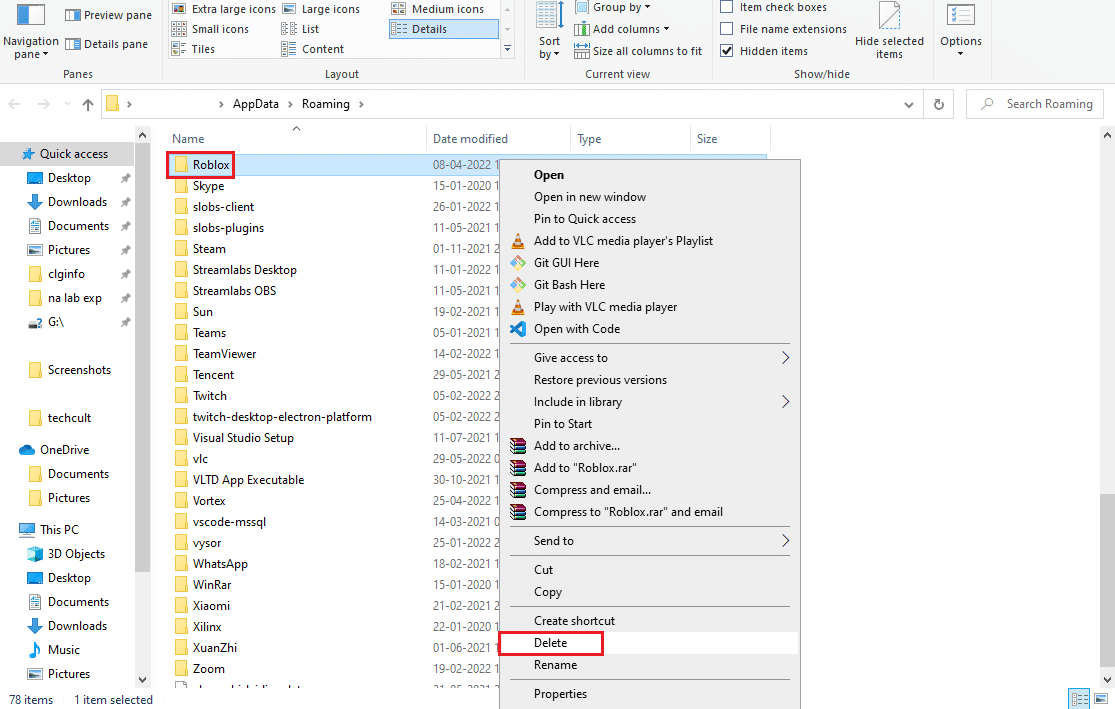
3. Відкрийте %localappdata%.
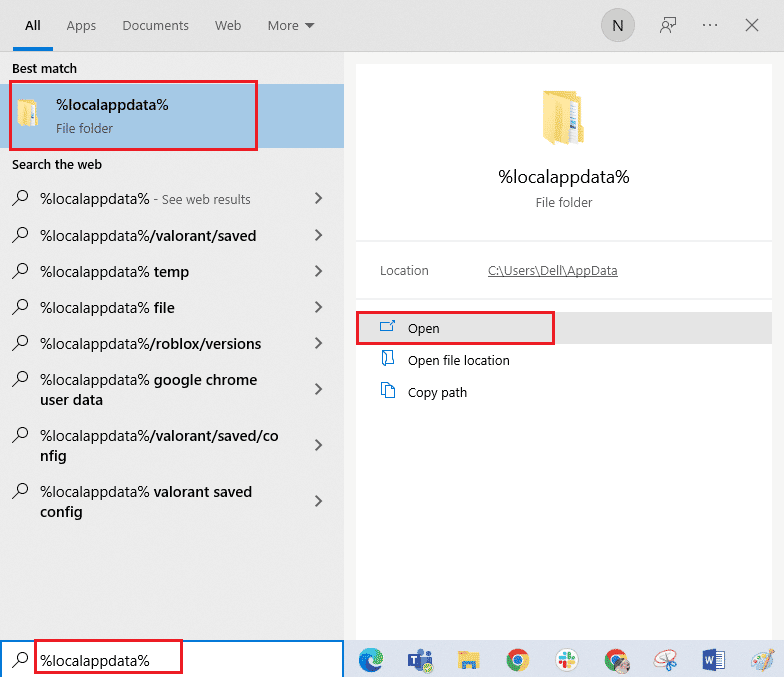
4. Видаліть папку Roblox і перезавантажте комп’ютер.
Крок II: Видалення додатку Roblox
1. Відкрийте Панель керування.
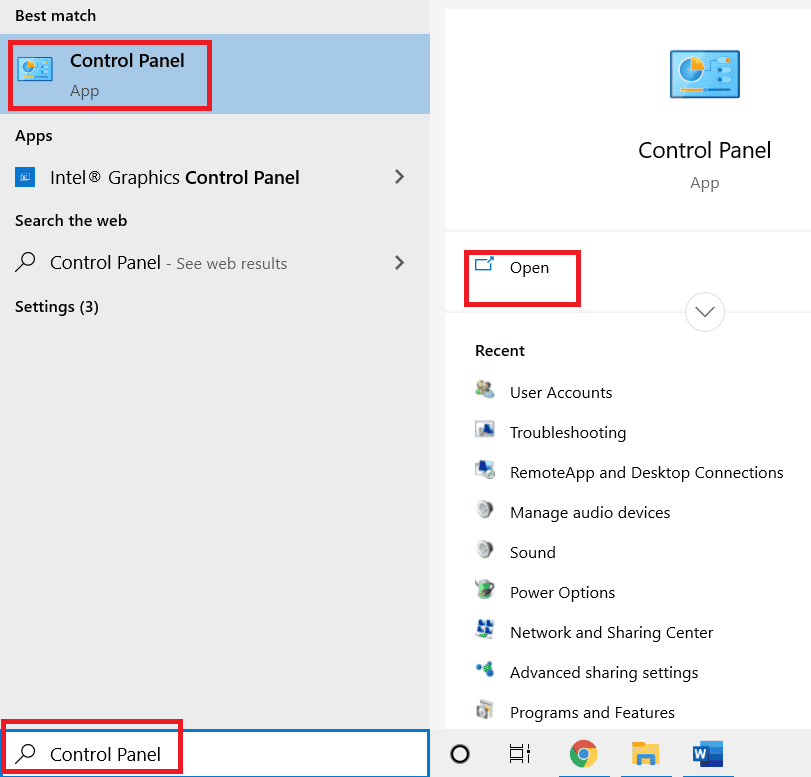
2. Виберіть “Видалити програму” в розділі “Програми”.
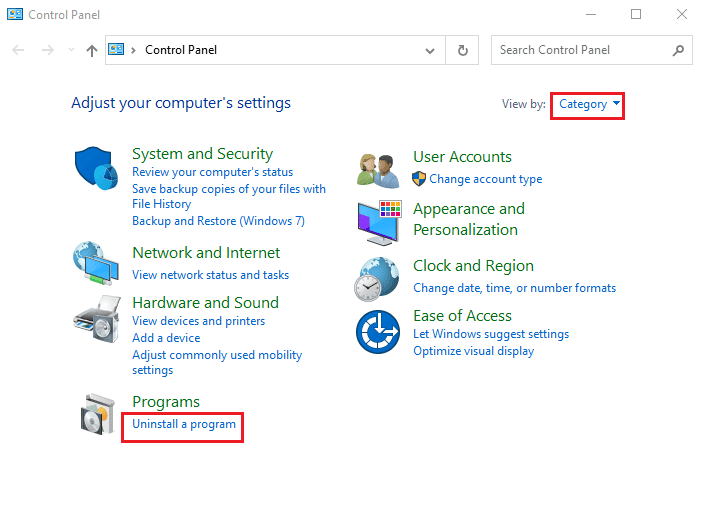
3. Виберіть Roblox і натисніть “Видалити”.
4. Дотримуйтесь інструкцій на екрані, щоб завершити видалення.
Крок III: Перевстановлення додатку Roblox
1. Відкрийте браузер Google Chrome.
2. Перейдіть на сайт Roblox та виберіть будь-яку гру.
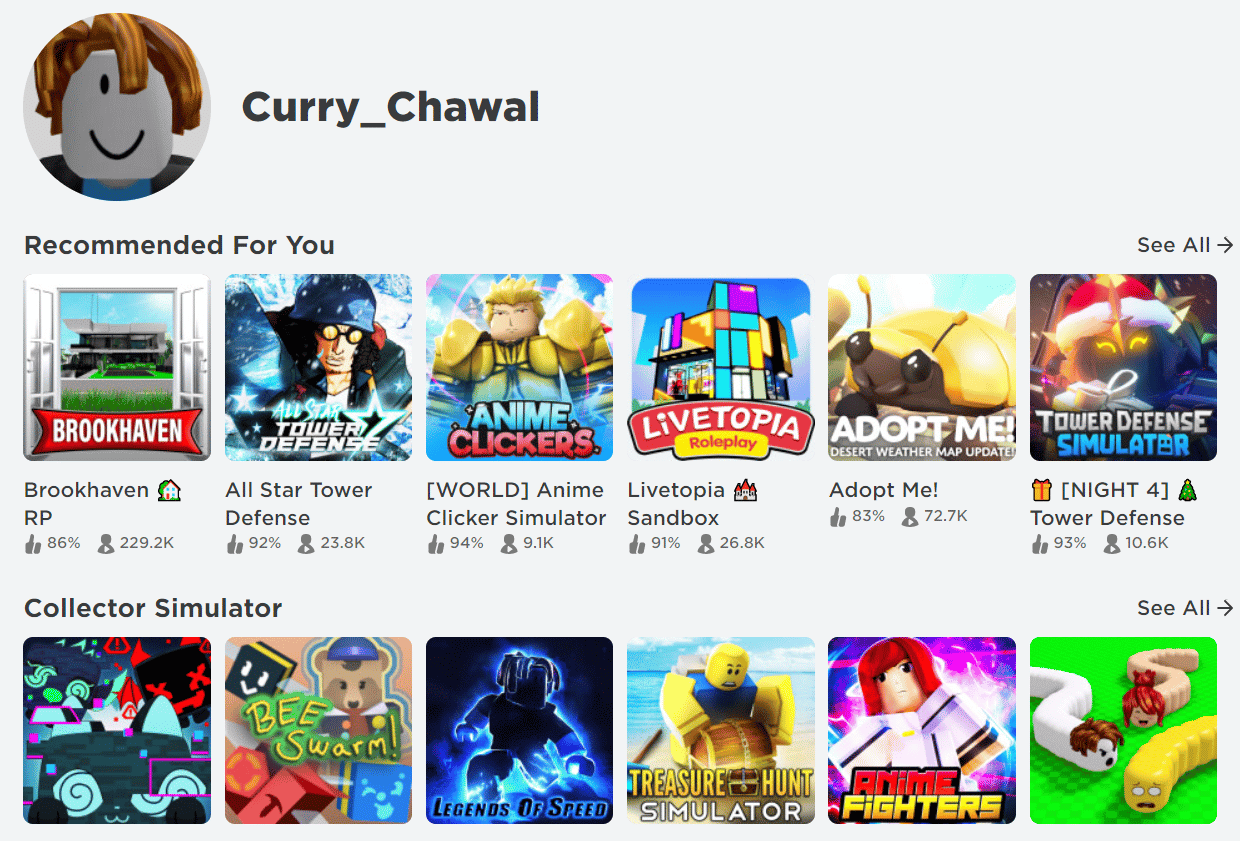
3. Натисніть “Грати”, щоб почати процес встановлення.
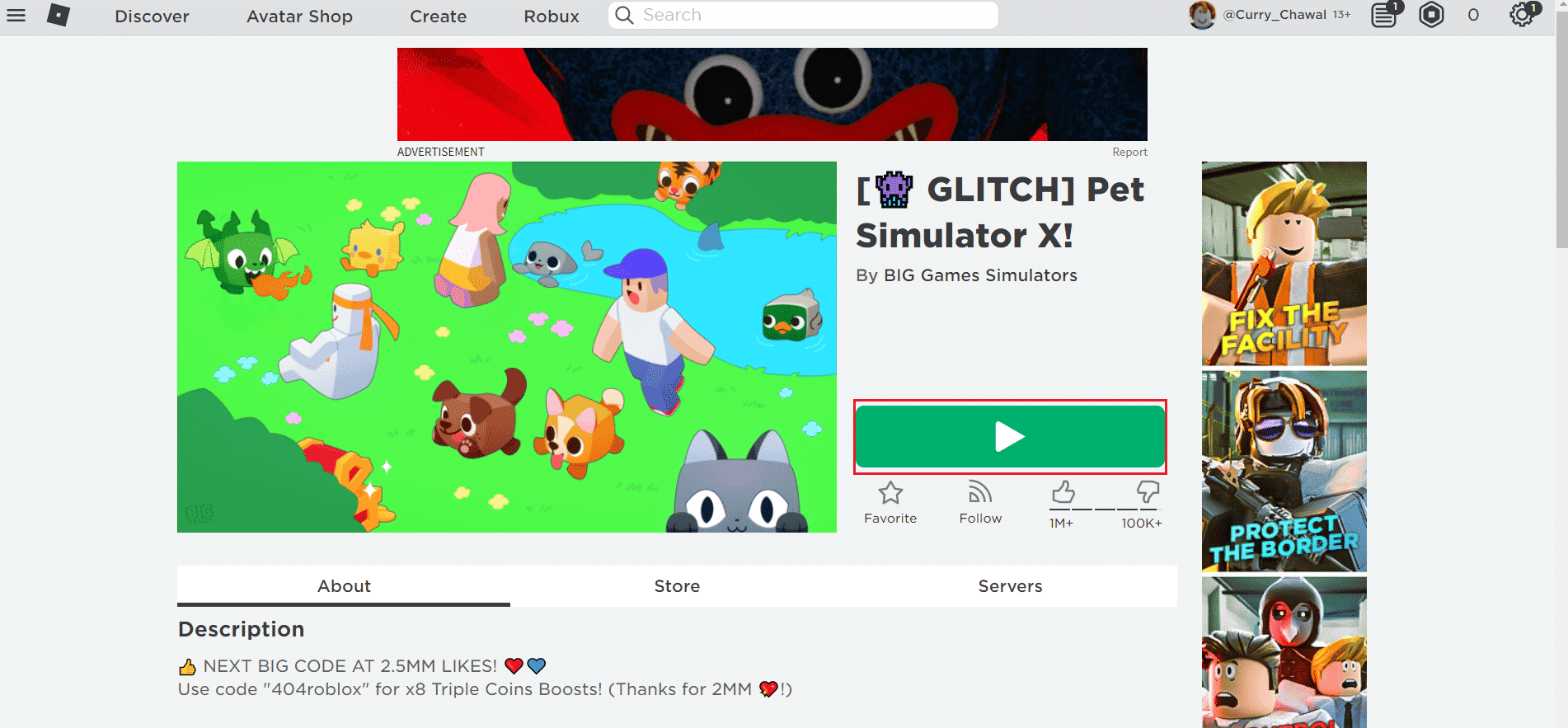
4. Натисніть “Завантажити та встановити Roblox”.
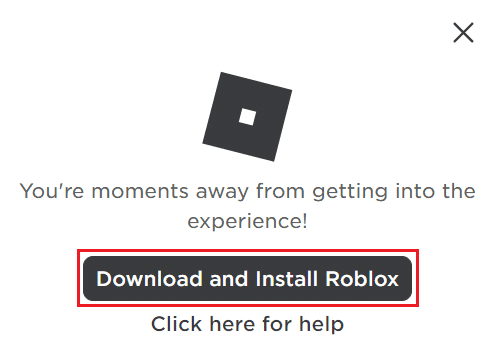
5. Запустіть завантажений файл RobloxPlayerLauncher.exe.
<img decoding=”async” class=”alignnone wp-image-145510″ width=”150″ height=”185″ src=”https://wilku.top/wp-content/uploads/2022/11/1669205664_537_Fix-Roblox-Error-Code-524.png” src-size=”154×190″ loading=”